目次 1 1. 前言1.1 更新 Python 的好處1.2 未更新的風險2 2. 如何確認 Python 版本2.1 基本的 Python 版本確認指令2.2 若安裝了多個版本時的確認方法2.3 注意事項3 3. 根據作業系統更新 Python 的方法3.1 在 Windows 上更新 Python 的方法3.2 在 macOS 上更新 Python 的方法3.3 在 Linux 上更新 Python 的方法4 4. 使用虛擬環境管理 Python 版本4.1 虛擬環境的重要性4.2 建立虛擬環境的方法(使用 venv)4.3 管理多個版本的方法(使用 pyenv)4.4 應該選哪一種方法?5 5. 更新 pip 及管理套件5.1 更新 pip 的方法5.2 套件管理方式6 6. 更新時的注意事項與故障排除6.1 更新前應確認的事項6.2 常見錯誤與解決方法6.3 避免錯誤的最佳實踐7 7. FAQ(常見問題)7.1 Q1: 更新 Python 後,可以刪除舊版本嗎?7.2 Q2: 虛擬環境中的 Python 版本也要更新嗎?7.3 Q3: 更新後某些套件無法使用,該怎麼辦?7.4 Q4: 如何讓每個專案使用不同版本?7.5 Q5: 更新後感覺執行速度變慢,為什麼?1. 前言Python 是目前最受歡迎的程式語言之一,廣泛應用於資料科學、網頁開發、人工智慧等多種領域。然而,仍有不少人不了解將 Python 保持在最新版本的重要性。本篇文章將說明更新 Python 的好處與注意事項。
更新 Python 的好處提升安全性 舊版的 Python 可能存在已知的安全漏洞。最新版會修補這些漏洞,提升系統整體的安全性。使用新功能 新版加入了效能提升、新模組,以及更方便的功能改善,能讓開發過程更加高效。修正錯誤 以往版本中發現的錯誤會在新版中被修正,使開發環境更加穩定。未更新的風險若未對 Python 進行更新,不僅會增加安全風險,還可能無法使用最新的函式庫與工具。對於工作上有使用 Python 的情況來說,這將是一個嚴重的問題。
2. 如何確認 Python 版本在執行更新之前,確認目前安裝的 Python 版本是非常重要的一步。以下說明如何查看您目前環境中安裝的 Python 版本。
基本的 Python 版本確認指令Windows、macOS、Linux 通用 開啟終端機或命令提示字元,輸入以下指令: python --version或是可以使用以下簡寫指令:
python -V執行結果會顯示已安裝的 Python 版本號(例如:Python 3.11.2)。
若安裝了多個版本時的確認方法若環境中安裝了多個版本的 Python,可以用以下方法確認使用的是哪個版本。
Windows 的情況 使用以下指令確認安裝路徑: where python從顯示出來的多個路徑中,可以判斷目前使用的版本。
macOS 或 Linux 的情況 使用以下指令進行確認: which python另外,若您的系統同時有 Python 2 和 Python 3,建議使用 python3 --version 來確認 Python 3 的版本。
注意事項在某些環境中,python 指令可能會對應到 Python 2.x。這種情況下,請使用 python3 來確認正確的版本資訊。
3. 根據作業系統更新 Python 的方法接下來將依照不同作業系統(Windows、macOS、Linux)詳細說明更新 Python 的步驟。
在 Windows 上更新 Python 的方法前往 Python 官方網站 造訪 Python 官方下載頁面。下載最新版安裝程式 在下載頁面中選擇適合的安裝程式並下載。執行安裝程式 開啟下載的檔案,勾選「Add Python to PATH」,然後點選「Install Now」開始安裝。安裝完成後確認 開啟終端機並執行以下指令,確認是否成功更新: python --version在 macOS 上更新 Python 的方法使用 Homebrew 在 macOS 上最簡單的方式是透過套件管理工具 Homebrew。先更新 Homebrew: brew update接著升級 Python: brew upgrade python使用官方安裝程式 也可以從 Python 官方網站下載最新版進行安裝。在 Linux 上更新 Python 的方法Debian / Ubuntu 系統 使用以下指令更新 Python: sudo apt update
sudo apt upgrade python3Fedora 系統 使用以下指令: sudo dnf update python3從原始碼編譯(進階方法) 若需要,也可以從 Python 官方網站下載原始碼並手動編譯安裝。 4. 使用虛擬環境管理 Python 版本在 Python 開發中,使用虛擬環境相當重要。虛擬環境可以讓每個專案使用不同版本的 Python 和函式庫,避免相依性衝突。
虛擬環境的重要性專案隔離 當不同專案需要不同版本的函式庫或 Python 時,可透過虛擬環境為每個專案建立獨立的開發環境。保護系統環境 使用虛擬環境可以避免影響系統層級的 Python 安裝,讓開發更安全。建立虛擬環境的方法(使用 venv)建立虛擬環境 使用 Python 內建的 venv 模組來建立虛擬環境,執行下列指令: python -m venv myenv此處的 myenv 是虛擬環境的名稱,可以自行更改。
啟用虛擬環境 啟用剛剛建立的虛擬環境:Windows: myenv\Scripts\activatemacOS / Linux: source myenv/bin/activate在虛擬環境中使用 Python 啟用虛擬環境後,執行的 Python 會是該環境專用的版本。停用虛擬環境 開發結束後可使用以下指令停用虛擬環境: deactivate管理多個版本的方法(使用 pyenv)安裝 pyenv 在 macOS 或 Linux 上可使用以下指令安裝 pyenv(Windows 可使用 pyenv-win): curl https://pyenv.run | bash安裝指定的 Python 版本 使用以下指令安裝所需的 Python 版本: pyenv install 3.11.2設定專案使用的版本 在特定資料夾中指定要使用的 Python 版本: pyenv local 3.11.2設定系統全域的預設版本 指定整個系統預設使用的版本: pyenv global 3.11.2應該選哪一種方法?如果只是要簡單管理虛擬環境: 使用 venv。如果需要切換多版本或進階管理: 使用 pyenv。5. 更新 pip 及管理套件更新 Python 之後,正確管理 pip 和相關函式庫也非常重要。本節將說明如何更新 pip,以及套件的基本管理方法。
更新 pip 的方法確認目前版本 使用以下指令確認目前 pip 的版本: pip --version更新 pip 使用以下指令將 pip 更新至最新版: python -m pip install --upgrade pip更新失敗時的處理 若更新過程中出現問題,可以嘗試以下指令: python -m ensurepip --upgrade套件管理方式查看已安裝套件 顯示目前安裝的套件清單: pip list更新特定套件 例如要更新 numpy 至最新版,請使用: pip install --upgrade numpy一次更新所有套件 可以使用 pip-review 來批次更新所有套件:先安裝 pip-review: pip install pip-review執行更新所有套件: pip-review --auto固定套件版本並共享 輸出目前使用套件及版本清單: pip freeze > requirements.txt在另一個環境中可用以下指令安裝相同套件:
pip install -r requirements.txt 6. 更新時的注意事項與故障排除更新 Python 與相關工具能保持開發環境的最新與穩定,但執行過程中仍需留意一些事項。本節也將說明常見問題與對應的解決方法。
更新前應確認的事項確認專案的相依性 更新可能會破壞既有的相依性,建議使用以下指令事先備份: pip freeze > requirements.txt使用虛擬環境 可在虛擬環境中先行測試更新,避免影響整個系統。閱讀官方發佈說明 建議查看新版本的變更內容與已棄用功能。備份系統或專案 為防止意外狀況,請預先備份重要資料與設定檔。常見錯誤與解決方法錯誤:ModuleNotFoundError 原因: 更新後找不到模組。 解決方法: 重新安裝缺少的模組: pip install 模組名稱錯誤:ImportError 原因: 模組名稱或函式已改變。 解決方法: 參考函式庫的文件,調整您的程式碼。pip 無法執行 原因: 可能是 pip 損壞或版本不相容。 解決方法: 嘗試重新安裝 pip: python -m ensurepip --default-pipPATH 設定問題 原因: 安裝或更新後 PATH 未正確設定。 解決方法: 將 Python 路徑加入環境變數:Windows: C:\PythonXX(XX為版本號)加入 PATH。macOS / Linux: 編輯 .bashrc 或 .zshrc,加入以下內容: export PATH="/path/to/python:$PATH"現有程式碼無法執行 原因: 新版 Python 中某些功能或函式庫被移除或修改。 解決方法: 參考 Python 官方文件 或套件的發佈說明進行修正。避免錯誤的最佳實踐分階段進行更新 不要一次性全部更新,建議先在測試環境中檢查相容性。準備回復方案 保留舊版本或套件清單,必要時可還原至原狀。使用虛擬環境 盡量在虛擬環境中進行更新,減少系統受影響風險。 7. FAQ(常見問題)最後整理一些與 Python 更新相關的常見問題與解答,幫助初學者釐清疑問。
Q1: 更新 Python 後,可以刪除舊版本嗎?A1: 若舊版本已無需使用,可以安全移除。但若有多個專案需用到不同版本,建議保留並使用 pyenv 管理。
Q2: 虛擬環境中的 Python 版本也要更新嗎?A2: 虛擬環境建立時會固定使用當下的版本。若需使用新版,建議重新建立新的虛擬環境。
Q3: 更新後某些套件無法使用,該怎麼辦?A3: 可參考以下步驟處理:
檢查該套件的相容性。如有需要,降級至支援的版本: pip install 套件名稱==版本號Q4: 如何讓每個專案使用不同版本?A4: 可以使用 pyenv 或虛擬環境,為每個專案指定 Python 版本。透過 pyenv local 指定某目錄下的版本。
Q5: 更新後感覺執行速度變慢,為什麼?A5: 新版初次執行時可能會重新建立快取,導致速度稍慢。之後會恢復正常。